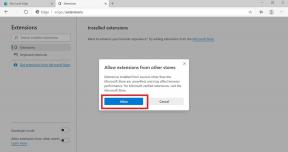So beheben Sie den Absturz von Battlefield 2042 auf PS4, PS5 oder Xbox Series
Verschiedenes / / October 10, 2021
Schlachtfeld 2042 ist ein neu veröffentlichtes Ego-Shooter-Videospiel der nächsten Generation, das atemberaubende Grafiken, Waffen, die gesamte Karte und Atmosphäre, 128-Spieler-Kampfmodus und mehr, die derzeit in der frühen offenen Beta verfügbar sind betreten. Ungeduldige Spieler steigen in das Spiel ein und es stürzt sowohl auf PC als auch auf Spielkonsolen häufig ab. Wenn Sie nun auch mit einem Absturzproblem von Battlefield 2042 auf der PS4-, PS5- oder Xbox-Serie konfrontiert sind, lesen Sie diese Anleitung.
DICE und EA haben sich eine neue Ära des Kampfes ausgedacht, die dynamische Stürme, Umweltgefahren, einen totalen Kampfmodus, ein hochmodernes Arsenal und mehr auf Battlefield 2042 bietet. Es scheint jedoch, dass viele Spieler selbst auf den Konsolen bereits häufig Startabstürze erleben. Glücklicherweise gibt es ein paar Lösungen für sie, um den Startabsturz zu reduzieren oder vollständig zu beheben.
Seiteninhalt
-
So beheben Sie den Absturz von Battlefield 2042 auf PS4, PS5 oder Xbox Series
- 1. Testen Sie Ihre Internetverbindung
- 2. Bewahren Sie Ihre Konsole in einem gut belüfteten Bereich auf
- 3. Battlefield 2042 und Konsolen-Firmware aktualisieren
- 4. Battlefield 2042-Spieldaten löschen
- 5. Setzen Sie Ihre Konsole hart zurück
- 6. Reduzieren Sie die Grafik im Spiel
So beheben Sie den Absturz von Battlefield 2042 auf PS4, PS5 oder Xbox Series
Nun, bevor Sie zum Battlefield 2042-Spiel übergehen, stellen Sie sicher, dass Sie Ihren Computer einfach neu starten, um das Problem mit dem Startabsturz richtig zu überprüfen. Einige betroffene Spieler finden es möglicherweise nützlich genug, um mehrere Systemfehler oder Cache-Datenprobleme zu beheben. Wenn Sie Ihren Computer jedoch bereits neu gestartet haben und das Problem weiterhin auftritt, versuchen Sie, einige andere Problemumgehungen unten durchzuführen.

1. Testen Sie Ihre Internetverbindung
Wir bitten unsere Leser, die Internetverbindung richtig zu testen. Obwohl sich einige der betroffenen Konsolenbenutzer fragen könnten, was die Beziehung zwischen einem Internet und dem Start eines Spiels ist? Wir sollten erwähnen, dass jedes Mal, wenn Sie ein neues Spiel auf Ihrer Konsole oder sogar auf dem PC installieren, zusätzliche Spieldaten oder -pakete über eine Internetverbindung auf dem Gerät installiert werden müssen.
Wenn also keine Internetverbindung besteht oder Ihr Wi-Fi-Netzwerk nicht funktioniert, ist die Wahrscheinlichkeit hoch, dass Ihr halb installiertes Spiel auf der Konsole nicht richtig ausgeführt oder sogar gestartet wird. Testen Sie die Geschwindigkeit und Stabilität der Internetverbindung. Wenn ein Problem mit dem Netzwerk auftritt, versuchen Sie, zu einem anderen Netzwerk zu wechseln oder verwenden Sie einen mobilen Hotspot, um die Funktion zu testen.
2. Bewahren Sie Ihre Konsole in einem gut belüfteten Bereich auf
Es wird dringend empfohlen, Ihre Konsole in einem gut belüfteten Bereich aufzubewahren, um in den meisten Szenarien Überhitzung oder Systemabstürze zu vermeiden. Wenn die Konsole direktem Sonnenlicht ausgesetzt ist oder keine kühle Temperatur oder sogar kein ausreichender Luftstrom vorhanden ist, kann dies zu solchen Problemen führen.
Um Ihre Hardware vor Überhitzungsschäden zu schützen, startet das Konsolensystem möglicherweise neu oder verweigert das Starten von Spielen.
3. Battlefield 2042 und Konsolen-Firmware aktualisieren
Schaut auf eurer Konsole genau wie bei der PC-Version nach Battlefield 2042-Spielupdates. Eine ältere Spiel-Patch-Version oder der erste Release-Build kann mehrere Fehler oder Kompatibilitätsprobleme aufweisen. Aktivieren Sie einfach die Auto-Update-Option für Software und Anwendungen auf Ihrer Konsole, um sicherzustellen, dass alles rechtzeitig auf dem neuesten Stand ist.
4. Battlefield 2042-Spieldaten löschen
Es scheint, dass das Löschen der gespeicherten Daten des installierten Spiels auf der Konsole auch mehrere Probleme beim Starten des Spiels oder beim Gameplay beheben kann. Sie sollten versuchen, diese Methode auszuführen, um das Problem zu überprüfen.
Anzeige
Für Xbox:
- Beende zunächst das Battlefield 2042-Spiel vollständig > Auswählen Meine Spiele & Apps.
- Auswählen Alles sehen > Achten Sie darauf, die hervorzuheben Schlachtfeld 2042 Spiel.
- Auswählen Spiel und Add-ons verwalten > Gehe runter zu Gespeicherte Daten.
- Wählen Sie das Alles löschen -Taste > Warten Sie, bis der Vorgang abgeschlossen ist.
- Starten Sie schließlich das Spiel Battlefield 2042 neu, um das Problem zu überprüfen.
Für PlayStation:
- Gehe zu Einstellungen > Auswählen Verwaltung anwendungsgespeicherter Daten.
- Wählen Sie entweder Systemspeicher oder Online Speicher oder USB Speicher > Auswählen Löschen.
- Wähle aus Schlachtfeld 2042 Spiel > Markieren Sie die Dateien, die Sie löschen möchten, oder einfach Wählen Sie Alle.
- Wählen Sie schließlich Löschen > Auswählen OK um die Aufgabe zu bestätigen.
- Wenn Sie fertig sind, starten Sie Ihre Konsole neu, um erneut nach dem Problem zu suchen.
5. Setzen Sie Ihre Konsole hart zurück
In den meisten Fällen können durch den Hard-Reset Ihrer Konsole Systemfehler oder Cache-Datenprobleme des Spiels selbst behoben werden. Um dies zu tun:
Anzeige
Für Xbox:
- Gehe zu Handbuch durch Drücken der Xbox-Taste auf Ihrem Controller.
- Dann geh zu Profil & System > Auswählen Einstellungen.
- Wählen System > Auswählen Konsoleninfo.
- Auswählen Zurücksetzen > Bestätigen Sie bei Aufforderung die Aufgabe, um fortzufahren.
- Warten Sie, bis die Konsole vollständig zurückgesetzt wurde.
- Melden Sie sich anschließend bei Ihrem Xbox-Konto an.
- Installieren Sie schließlich das Battlefield 2042-Spiel ordnungsgemäß und überprüfen Sie dann das Absturzproblem.
Für PlayStation:
- Schalten Sie zuerst Ihre PlayStation 4- oder PlayStation 5-Konsole aus.
- Wenn die Konsole ausgeschaltet ist, halten Sie die Leistung an der Konsole, bis Sie innerhalb weniger Sekunden zwei Pieptöne hören.
- Hier sehen Sie zwei Reset-Optionen zur Auswahl.
- Wählen Sie die erforderliche Option aus, um Ihre PlayStation-Konsole zurückzusetzen.
- Warten Sie, bis der Vorgang abgeschlossen ist, und melden Sie sich dann beim PlayStation-Konto an.
- Installieren Sie schließlich das Spiel Battlefield 2042 und versuchen Sie es auszuführen.
6. Reduzieren Sie die Grafik im Spiel
Stellen Sie sicher, dass Sie das Battlefield 2042-Spiel auf Ihrer Konsole öffnen und versuchen Sie, die Grafikoptionen im Spiel niedriger als üblich zu reduzieren, um zu überprüfen, ob das Spiel gut läuft oder nicht. Versuchen Sie, ein benutzerdefiniertes FPS-Limit entsprechend Ihrer Hardwarefähigkeit festzulegen.
Das ist es, Jungs. Wir gehen davon aus, dass dieser Leitfaden für Sie hilfreich war. Bei weiteren Fragen können Sie unten einen Kommentar abgeben.